Водачите, управници и позициониране единици в MS Visio - вектор развитие
Workspace MS Visio е много хубава черта - тя поставя върху елементите на принципната схема и текстови етикети по подразбиране ход върху лист нарязаната. Външно прави впечатление на "триенето" движение блокове.
Този принцип на организация прави много лесно и бързо позициониране елементи един спрямо друг - за подравняване, комбиниране и т.н. Днес ние гледаме на всички елементи на MS Visio за опростяване на тези и други рутинни задачи.
Подравняване елементи алгоритъм спрямо друга
Ако работното пространство MS Visio да се сложи повече от 1-ви блок и се движите един от тях в сравнение с другия, програмата автоматично ще издаде бърз, провеждане на пунктирана линия на зелено в тези моменти, когато горните и долните ръбове или ъгли на блоковете ще бъде предоставена на един линия.
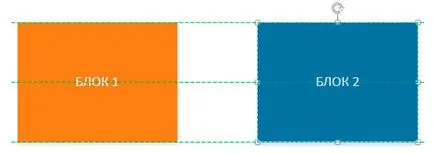
Автоматично водач точно очертаване на границите на блокове връзки с MS Visio.
Тези съвети позволяват много прецизно позициониране на отделните елементи на алгоритъма на лист, едно спрямо друго. Все пак, ако много достатъчно елементи, и те са един след друг, или не сте на строга хоризонтални вертикални, възможности / автоматични съвети ще има достатъчно.
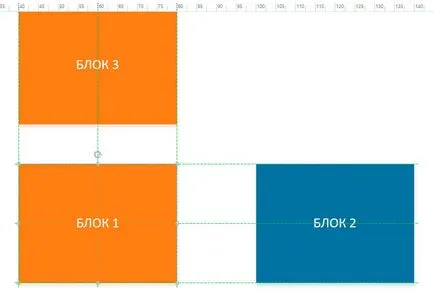
Тези автоматични водачи MS Visio помогнат приведе блоковете точно на хоризонтални и вертикални
Решетка в MS Visio
Както бе споменато по-горе, елемент по подразбиране се поставя в работното пространство MS Visio, са захванати към мрежата, но самата мрежа не се извежда.
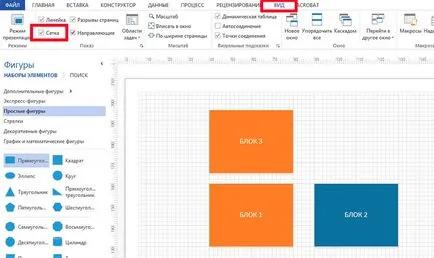
Включване на мрежата на лист MS Visio
За да направите мрежата вижда, кликнете върху раздела "Изглед" в групата "Display" тик "Grid" елемент. Лист, автоматично ще бъдат покрити от клетки. Освен това, обърнете внимание на решетката не е лесно, и мащабируема - с увеличаване и намаляване на мащаба лист ще се промени и "стъпка" на решетката.
Срязване елемент на мишката, тя ще се премести точно един ред от клетки. Ако блока смяна на мишката и натискане на клавишите със стрелки, промяната ще бъде "по-точна" и тя ще бъде една стъпка 1/5 клетки.
Ръководства в MS Visio
Друг начин за точно позициониране на елементите в MS Visio са направляващи линии, които могат да бъдат хоризонтални или вертикални. За разлика от линиите на мрежата, водачите могат да бъдат преместени с мишката и се поставят навсякъде в страницата.
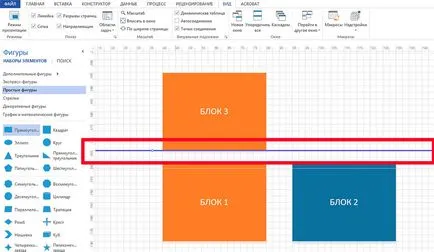
И тук е ръководството. Забележка - активни водачи в MS Viviso подчертани светли синьо
линии за употреба и мрежата се показват независимо един от друг, може да се отстранява от екрана и използват мрежата за прецизно подравняване на направляващите елементи получени преди или обратно, и използват покритие употреба мрежа.
За да ръководи "пръчка" е не само ъглите и страните, но и района на центъра на елементите, така че да можете лесно да приведе дори няколко различни по размер блокове вертикално или хоризонтално.
За да създадете нова железопътна линия, кликнете върху "линия", който се намира в горния край или лявата част на листа, задръжте натиснат левия бутон на мишката и плъзнете показалеца надолу или надясно. железопътна линия ще се появи на лист, можете да преместите мишката.
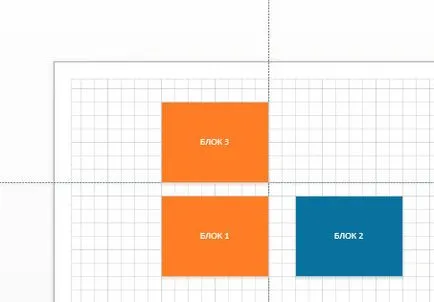
Ето един пример от две ръководства на MS Visio лист
След като вече не е необходимо ръководството, можете да го изтриете, първо кликнете върху левия бутон на мишката, за да изберете, и след това кликнете върху «Изтрий» на клавиатурата.